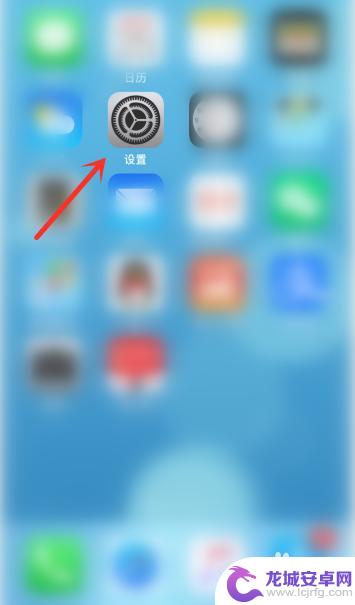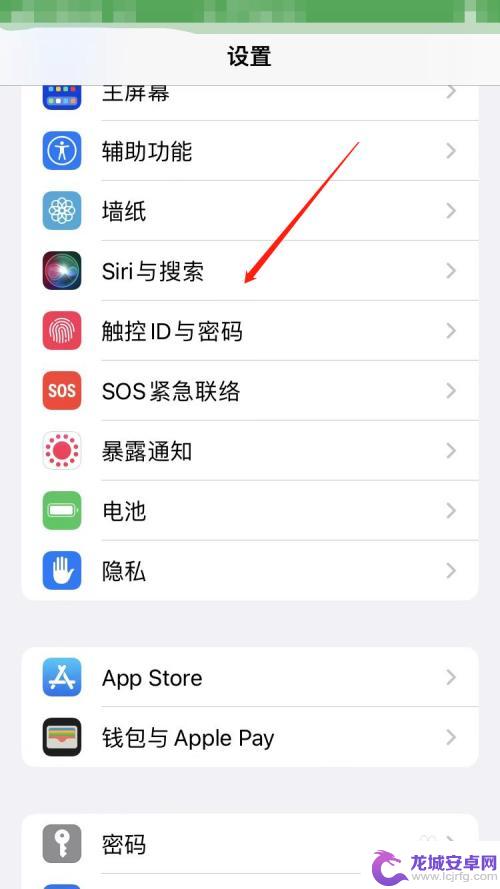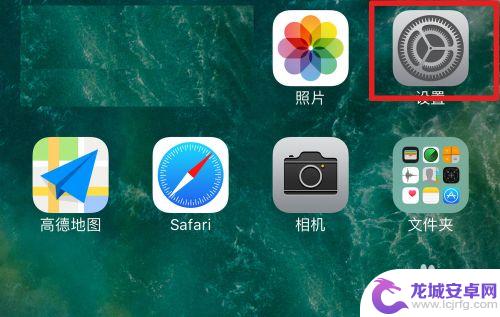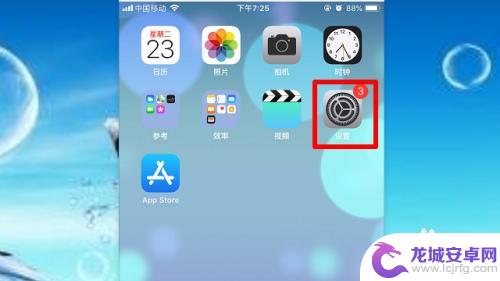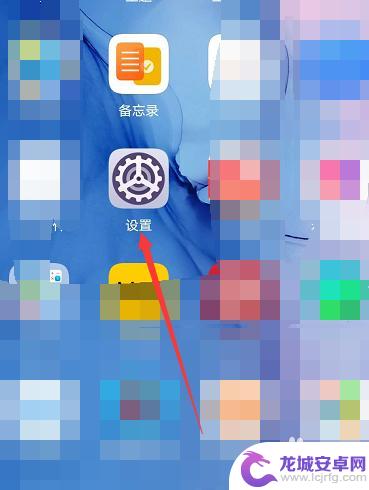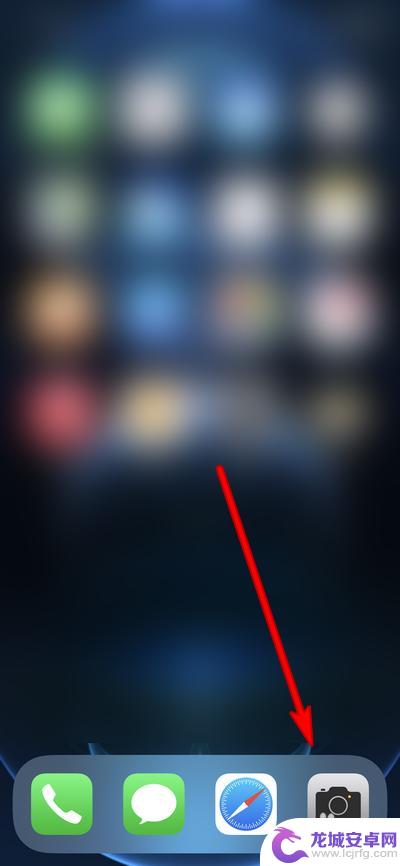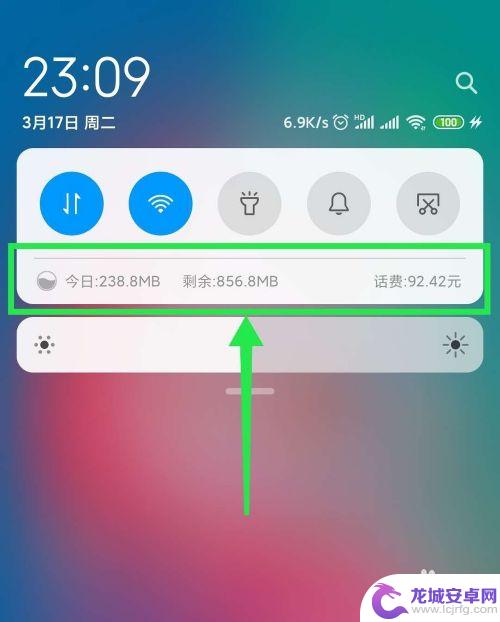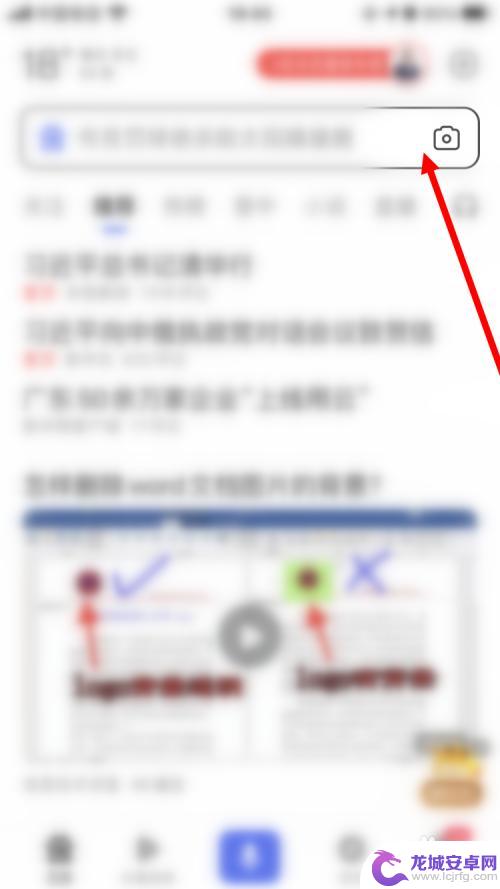苹果手机如何打开唤醒siri 如何在苹果iPhone手机的锁屏下唤醒Siri功能
苹果手机如何打开唤醒Siri?在苹果iPhone手机的锁屏状态下,你可以轻松唤醒Siri功能,只需长按手机上的Home键或者侧边的电源键,就可以激活Siri,然后直接开始语音交互。这个便捷的功能让用户能够在任何时候通过语音指令来操作手机,极大地提高了用户体验。如果你还不知道如何打开唤醒Siri功能,赶紧尝试一下吧!
如何在苹果iPhone手机的锁屏下唤醒Siri功能
具体步骤:
1.点击打开iPhone手机的设置图标

2.进入iPhone手机设置页面,点击打开Siri与搜索
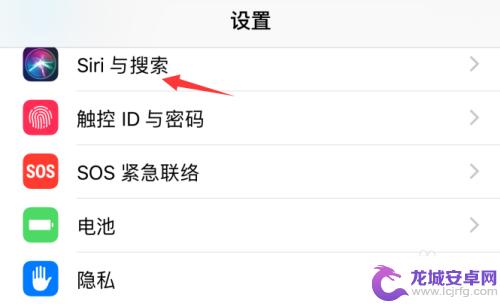
3.在Siri与搜索设置页面中,点击打开用“嘿Siri”唤醒右侧按钮

4.点击页面中的设置
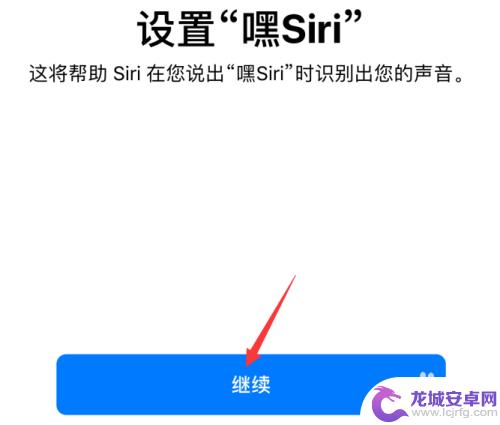
5.对着iPhone手机说“嘿Siri"

6.后面的操作都一样,根据屏幕提示的内容进行朗读出来即可



 6相关内容非法爬取自百度经验
6相关内容非法爬取自百度经验7.所有朗读完毕,点击完成。即可实现手机锁屏状态下可以用“嘿Siri”进行唤醒
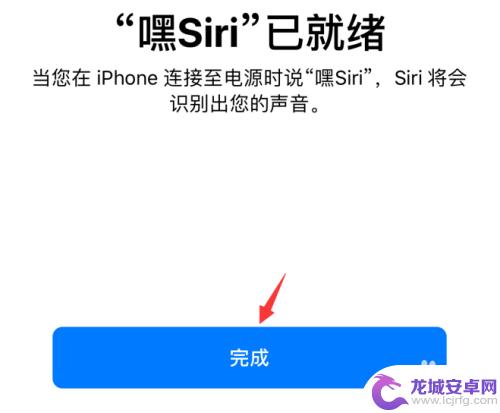
以上就是苹果手机如何打开唤醒siri的全部内容,还有不清楚的用户就可以参考一下小编的步骤进行操作,希望能够对大家有所帮助。
相关教程
-
苹果手机怎么唤醒sili 苹果手机Siri怎么唤醒语音助手
苹果手机Siri是一款强大的语音助手,用户可以通过唤醒词Hey Siri来激活它,在iOS设备上,用户只需说出这个关键词,Siri就会立即启动并等待用户的指令。这种便捷的操作方...
-
苹果14手机siri怎么用 苹果手机怎么唤醒Siri
苹果14手机搭载了强大的语音助手Siri,让用户可以通过语音指令轻松操作手机,想要唤醒Siri非常简单,只需要长按手机侧面的电源按钮或者说出嘿,Siri这个关键词即可。随着人工...
-
苹果手机怎么设置siri只能自己唤醒 Siri设置自己唤醒的方法
随着科技的发展,我们现在常常使用语音助手来完成各种任务,其中苹果手机的Siri无疑是最受欢迎的之一,但是,有时候我们会发现Siri在误解我...
-
手机语音唤醒怎么换人 Siri如何设置两个主人声音
在现代社会中,手机的智能化功能成为了人们生活中的重要组成部分,而语音唤醒功能更是让手机操作更加便捷。对于有多个家庭成员使用同一部手机的家庭来说,手机语音唤...
-
苹果手机siri在哪里 如何在苹果手机上打开Siri功能
苹果手机的Siri功能是一项强大而智能的语音助手,可以帮助用户解答问题、发送消息、设置提醒等多项任务,对于新手来说,如何在苹果手机上打开Siri功能呢?...
-
苹果手机如何抬头唤醒功能 iPhone苹果手机抬起唤醒功能设置教程
苹果手机的抬头唤醒功能让用户能够更加便捷地查看手机上的信息,无需按下任何按钮即可唤醒屏幕,想要设置这一功能,只需要简单地在设置中打开相关选项即可。通过这个简单的操作,用户可以在...
-
手机id账户怎么查 手机ID怎么查
想要查找手机的ID账户信息吗?没问题现在手机的ID账户可以通过多种途径来查找,一种常见的方法是在手机设置中查看设备信息,可以找到手机的IMEI或者序列号。也可以登录手机的账户管...
-
苹果手机怎么拍 星空 苹果手机拍星空的技巧
在现代社会手机成为了我们生活中不可或缺的一部分,尤其是苹果手机,以其先进的相机功能和高质量的拍摄效果,成为了许多人拍照的首选。当夜幕降临,星光闪耀许多人会想要用手机记录下这美好...
-
小米手机品控怎么设置网络 小米手机怎么设置应用连接WiFi或数据网络
作为一款备受用户喜爱的智能手机品牌,小米手机在品控方面一直备受关注,在设置网络方面,小米手机提供了简单易用的操作界面,让用户可以轻松连接WiFi或数据网络。同时在设置应用连接W...
-
苹果手机快币怎么充值最划算 如何便宜充值苹果手机快币
苹果手机快币是苹果手机上的一种虚拟货币,用于购买游戏内道具和增值服务,很多玩家都想知道如何最划算地充值苹果手机快币,以便在游戏中有更好的体验。在市面上有很多不同的充值方式和途径...